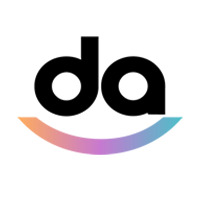Знание того, как подключить беспроводной геймпад Xbox к вашему ПК с помощью кабеля, дает вам лучшее из обоих миров. Вы получаете мощность игрового ПК с удобным управлением консольного контроллера. Это беспроигрышная ситуация.
Необходимое время: 3 минуты
Прежде чем мы перейдем к шагам, важно отметить, что этот метод подключения беспроводного контроллера Xbox к ПК немного отличается в зависимости от того, какой контроллер Xbox вы используете. Для контроллеров Xbox Series X, Xbox Elite Series 2 и Xbox Adaptive требуется кабель USB-C, тогда как для более старых Xbox One используется кабель Micro-USB.
- Подключите кабель к контроллеру Xbox и ПК
Независимо от того, используете ли вы кабель USB-C или Micro-USB, подключите один конец к контроллеру, а другой к компьютеру.
- Включите контроллер
Теперь, когда ваш геймпад и компьютер соединены, нажмите кнопку Xbox на геймпаде, чтобы включить его.
- Установка драйверов
Теперь, когда ваш контроллер подключен и включен, позвольте Windows автоматически установить необходимые драйверы. Это не займет много времени и является одноразовым процессом. В следующий раз, когда вы подключите контроллер к компьютеру, вам не нужно будет выполнять этот шаг. Ваш контроллер подключен и готов к работе.